Windowsメール/Windows Liveメールの「アドレス帳」を失うと、登録してあるメールアドレスがわからなくなります。
「アドレス帳」のバックアップ方法は下記のとおりです。

Windows メール/Windows Liveメールでは、一般的な電子メールプログラム(Outlook Expressなど)でバックアップした、アドレス帳データをインポートすることができます。
- お問い合わせ先
- Windows Liveのサポートは、マイクロソフト社で行っています。無償サポートは、電子メールのみです。サポートの詳細は、次のWebページをご覧ください。
操作方法
アドレス帳をバックアップ(エクスポート)する
1以下のいずれかの手順を実行します。
Windows メールの場合
1-1Windowsメールを起動し、 をクリックしてアドレス帳を開きます。
をクリックしてアドレス帳を開きます。
1-2ツールバーの[エクスポート]をクリックします。
1-3「Windowsアドレス帳のエクスポート」画面で[CSV]を選択して、[エクスポート]をクリックします。
![「CSV」を選択し[エクスポート]をクリックする](/alphascope/file/623437796f3333332b584d7270586a4655762b676c673d3d/4d4947/image_images_A4-014_A4-014-1.jpg)
Windows Liveメールの場合
1-1Windows Liveメールを起動し、「アドレス帳」をクリックしてアドレス帳を開きます。
1-2メニューバーから[ファイル]-[エクスポート]-[カンマ区切り]をクリックします。
メニューバーが表示されていない場合は、「Alt」キーを押すと表示されます。
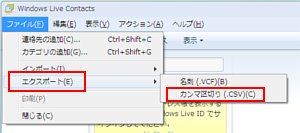
Windows Liveメール 2011/2012の場合
1-1Windows Liveメールを起動し、「アドレス帳」をクリックしてアドレス帳を開きます。
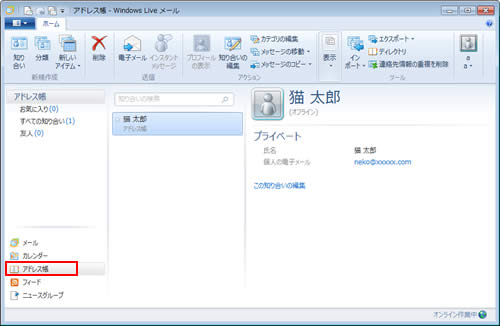
1-2[エクスポート]-[カンマ区切り]をクリックします。
![[カンマ区切り]をクリック](/alphascope/file/623437796f3333332b584d7270586a4655762b676c673d3d/4d4947/image_2010_12_01_1084601.jpg)
2「CSVのエクスポート」画面で[参照]をクリックし、「名前を付けて保存」画面でファイル名を入力して、[保存]をクリックします。
※以下、下記手順で使用している画面はWindows Liveメール 2011のものです。
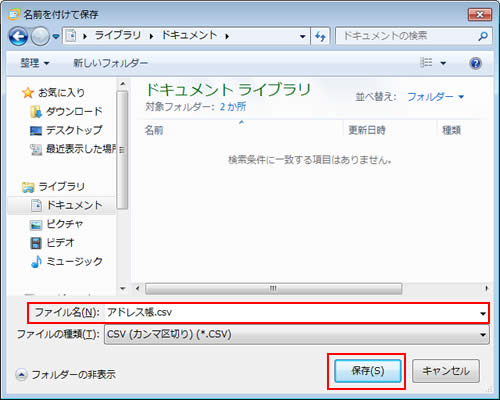

CSV形式
表形式のデータをカンマ( , )で区切ったテキストとして表現する形式です。
3「CSVのエクスポート」画面で[次へ]をクリックします。
4エクスポートするフィールドを選択して、[完了]をクリックします。
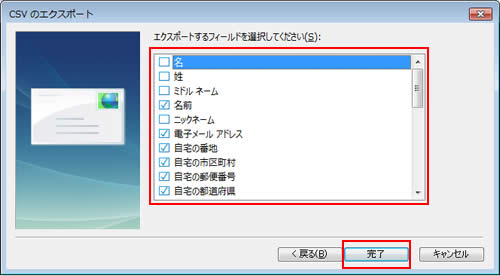
5メッセージが表示された場合は、[OK]をクリックします。
「アドレス帳」ファイルが保存されます。拡張子は「csv」となります。
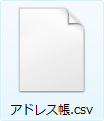
6「Windowsアドレス帳のエクスポート」画面が表示されている場合は、[閉じる]をクリックします。
万一に備えて、「アドレス帳」ファイルをCDなどのメディアやUSBフラッシュメモリーにコピーして保存することをおすすめします。
 このページの先頭へ
このページの先頭へ
アドレス帳を取り込む(インポート)
1「アドレス帳」を取り込む場合は、上記「アドレス帳をバックアップする」の手順1-2で[インポート]をクリックします。
Windows Liveメール/Windows Liveメール 2011/2012の場合は[インポート]-[カンマ区切り]
2以降は画面の指示に従って操作してください。
※OutlookExpressのアドレス帳を取り込む場合は、拡張子の「wab」を指定してください。

アドレス帳の保存先の移動
「アドレス帳」の保存先は、初期設定ではCドライブに設定されていますが、別ドライブに移動することができます。
 このページの先頭へ
このページの先頭へ
